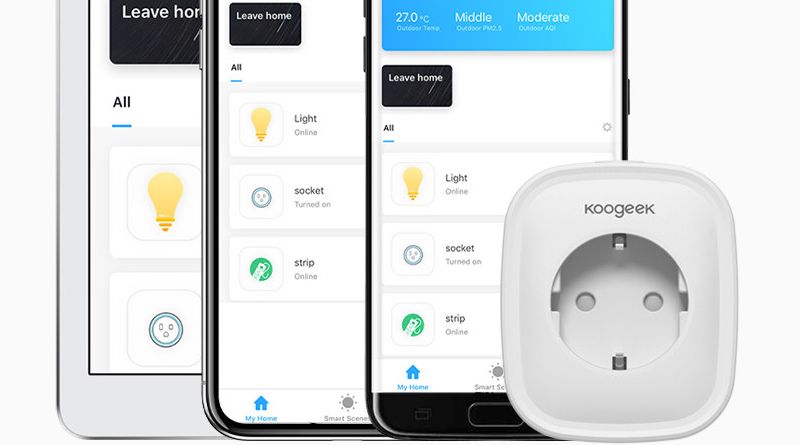NAS – Test ASUSTOR Nimbustor 4 Gen2 (AS5404T)
Sommaire
I. Présentation
Le NAS ASUSTOR AS5404T alias Nimbustor 4 Gen2 est un modèle très complet et polyvalent que vous allez pouvoir découvrir dans ce test. Ce modèle destiné aux TPE et aux particuliers offre de nombreuses options pour le stockage, notamment pour satisfaire les utilisateurs les plus exigeants grâce à ses 4 emplacements pour SSD NVMe qui viennent accompagner les 4 baies de disques traditionnelles. Pour en profiter au maximum, le réseau est dimensionné en conséquence : 2 x 2,5 Gbit/s, de quoi trouver un équilibre intéressant entre performances et prix.
Voici les caractéristiques complètes de ce modèle :
- CPU : Intel Celeron N5105 @ 2,0 GHz (jusqu'à 2,90 GHz en mode turbo) - Quatre cœurs
- RAM : 4 Go SO-DIMM DDR4-2933 (extensible jusqu'à 16 Go avec 2 x 8 Go)
- Baies de disque :
- 4 baies de disques pour disques 3,5" ou 2,5" - Enfichable à chaud
- 4 slots M.2 pour disques SSD NVMe
- Interfaces réseau : 2 x 2,5 Gbit/s (RJ45)
- Sortie USB : 3 x USB 3.2 Gen2 (10 Gbps) dont un à l'avant
- Sortie multimédia : 1 x HDMI 2.0b
- Récepteur infrarouge en façade
- Ventilateur : 120 mm
- Alimentation externe : 90 Watts
- Poids : 2,26 Kg
- Garantie : 3 ans
Cette fiche technique est assez proche d'un autre modèle de la marque : ASUSTOR Lockerstor 4 Gen2.
Puisqu'il s'agit du Nimbustor 4 de seconde génération, qu'est-ce qui change par rapport à la première génération ?
Le boitier et le design sont strictement identiques entre les deux générations. Par contre, il y a des évolutions sous le capot !
- Le processeur Intel Celeron J4105 est remplacé par l'excellent Intel Celeron N5105
- Les deux modèles sont livrés avec 4 Go, mais la seconde génération peut être upgradée à 16 Go de RAM (contre 8 Go pour la 1ère génération)
- La nouvelle génération intègre 4 emplacements pour disques NVMe, contre 0 pour la première génération (très grosse évolution !)
- La mémoire flash intégrée est de 8 Go eMMC contre 4 Go eMMC pour la 1ère génération
- Le port HDMI 2.0b remplace le port HDMI 2.0a de la 1ère génération
II. Déballage, design et montage
Comme à son habitude, ASUSTOR nous propose un packaging soigné qui offre un aperçu sur le design du NAS et qui met en avant ses caractéristiques clés. Rien qu'en lisant ce qui inscrit sur la boite du NAS, nous apprenons pas mal de choses à son sujet. A l'intérieur, le NAS est emballé dans un plastique et il est bien protégé par des mousses. En complément, sa façade bénéficie d'un film protecteur afin de la préserver contre les micro-rayures. Tous les accessoires sont dans une petite boite cartonnée et ne risques pas de venir rayer ou endommager le NAS pendant le transport.




Ce NAS est livré avec son alimentation externe et son câble d'alimentation, un kit de vis, deux câbles Ethernet RJ45, ainsi qu'un guide d'installation rapide et un guide qui contient des instructions pour mettre à niveau la mémoire RAM. C'est appréciable qu'il y ait deux câbles Ethernet.

Le NAS est entièrement noir, avec un châssis en métal et le reste en plastique. La façade amovible du NAS est brillante et le boitier bénéficie de quelques touches de rouge (logo ASUSTOR sur la façade, les ports RJ45). ASUSTOR a travaillé sur le design de ce boitier puisque la façade et les deux côtés ne sont pas plats ! Comme pour la première génération de Nimbustor, ces trois surfaces sont en relief, en forme de diamant ! Si l'on retire la façade du NAS (maintenue par un système d'aimant), nous pouvons accéder aux 4 baies de disques.




Sur la gauche de la façade, nous avons un bandeau vertical avec le bouton power, un port USB, ainsi qu'un ensemble de LEDS, dont une LED d'état par baie de disque (hors NVMe). Au final, nous avons un boitier entièrement noir avec quelques effets de couleurs rouges, ce qui lui donne un côté gaming.

À l'arrière, l'imposant ventilateur de 120mm est accompagné par deux interfaces réseau, un port HDMI et deux ports USB. Le fait d'avoir deux ports USB à l'arrière peut-être un plus, selon vos besoins.
Nous ne pouvons pas passer à côté des deux interfaces réseau 2,5 Gbit/s. Elles peuvent être utilisées de façon indépendante, mais aussi ensemble en créant ce que l'on appelle un agrégat de lien afin de former un seul lien de 5 Gbit/s. Ceci implique d'avoir un switch compatible, donc avec des ports 2,5 Gbit/s et la prise en charge de l'agrégation de liens. Ces interfaces peuvent fonctionner en 1 Gbit/s.


Avant de parler du système d'exploitation, il ne reste plus qu'à intégrer les disques dans le NAS. Pour ma part, il s'agit de 3 disques durs 3,5 pouces et un disque SSD NVMe. Pour installer les disques 3,5 pouces, il n'y a pas besoin d'outils ni même des vis (elles sont réservées aux disques 2,5 pouces). Par contre, pour ajouter un ou plusieurs disques NVMe (ou de la RAM), vous devez retirer 4 vis à l'arrière du boitier afin de retirer la coque principale du boitier et ajouter les disques NVMe (ou de la RAM, d'ailleurs). Dommage qu'il n'y ait pas une trappe pour un accès plus direct.




III. Le système d’exploitation ADM
A. Initialisation du NAS
Pour initialiser le NAS, il y a le choix entre l'application de bureau Asustor Control Center ou l'application mobile AiMaster. Pour changer en comparaison de mes précédents tests, nous allons effectuer l'initialisation à partir de l'application mobile AiMaster. Ceci vous montrera qu'il est tout à fait possible de mettre en route un NAS ASUSTOR sans ordinateur.
La première étape : connecter le NAS au réseau et le démarrer. La deuxième étape : installer l'application AiMaster sur son smartphone et l'ouvrir. L'application détecte le NAS sur le réseau et nous propose son initialisation : c'est très pratique ! L'assistant mobile est au point et donne accès à de nombreuses informations pour effectuer la configuration initiale de son NAS : configuration de la date et l'heure, paramétrage du réseau, création d'un compte admin, configuration d'un espace de stockage, etc.






Quelques minutes plus tard, le NAS est prêt !
Par la suite, l'application AiMaster peut vous accompagner au quotidien pour effectuer quelques tâches d'administration de base et surveiller l'activité sur votre NAS. ASUSTOR propose d'autres applications mobiles dont AiData, AiFoto 3, AiDownload, AiMusic, etc... à utiliser selon vos besoins.
Sachez que ce modèle supporte plusieurs modes de stockage : RAID 0, RAID 1, RAID 5, RAID 6, RAID 10 ainsi que le mode JBOD. Ma configuration étant basée sur 3 disques, un volume RAID-5 monté en Btrfs est créé. Le disque NVMe sera utilisé pour le cache, dans un second temps.
Je vous recommande d'utiliser le système de fichiers Btrfs pour pouvoir créer des clichés instantanés de votre volume. C'est un atout majeur en comparaison de l'EXT4 qui ne supporte pas cette fonctionnalité.
B. Découverte du système ADM
Partons à la découverte du système ADM, actuellement en version 4.2. Sur le Nimbustor, ADM s'appuie sur un thème dans l'esprit gaming, ce qui est cohérent vis-à-vis du design du boitier. Ce thème n'est pas celui habituellement utilisé par ADM, preuve qu'il y a eu un effort de fait par la marque. Ce bureau virtuel est personnalisable puisque vous pouvez créer des dossiers, ajouter ou supprimer des applications, et même en épingler certaines à la barre des tâches.
Ci-dessous, un aperçu global de l'interface d'ADM.




Lors de la première connexion, un tutoriel interactif s'affiche à l'écran pour vous aider à faire vos premiers pas sur l'interface ADM. Cet assistant sera apprécié des néophytes.


ASUSTOR est présent sur le marché des NAS depuis plusieurs années et c'est une valeur sûre. Son système ADM est abouti : l'interface est soignée et il y a de nombreuses fonctionnalités, répondant à des besoins divers et variés. C'est ce que l'on attend d'un NAS.
Voici une liste, non exhaustive, des fonctions natives :
- Création de partages de fichiers, avec gestion des droits, mais aussi l’utilisation de certains protocoles (SMBv3, AFP, etc)
- Création de comptes utilisateurs ou de groupes, avec possibilité d'associer le NAS à un serveur Active Directory / LDAP
- Configuration du réseau (adresse IP, DNS, association de cartes réseau, création d’un serveur DHCP, etc.)
- Configuration du pare-feu ADM Defender pour gérer les flux entrants et sortants de votre NAS (avec filtrage géographique)
- Activer la fonctionnalité EZ-Connect pour se connecter à distance, facilement, à votre NAS à l’aide d’un nom personnalisé
- Gestion de l’alimentation (mise en veille des disques durs, démarrer et éteindre le NAS selon un planning, vitesse du ventilateur, etc.)
- Démarrage via le réseau, depuis le LAN (Wake on LAN), mais aussi le WAN (Wake on WAN)
- Monitoring du système (CPU, RAM, disque, réseau, processus)
- Gestion du stockage (espace utilisé, volumes, cible iSCSI, clichés instantanés, etc.)
- Prise en charge de nombreux protocoles : NFS, FTP, WebDAV, SMB, SFP, AFP (MacOS), SNMP, TFTP, SFTP, etc.
- Notifications par e-mail, SMS ou Push sur smartphone (notamment dans l'application AiMaster)
- Configuration en tant que serveur Web (Apache, Nginx) ou reverse proxy
- Etc...



Par ailleurs, l'application Dr. ASUSTOR mérite une attention particulière, car elle est là pour aider l'utilisateur à sécuriser son NAS. En quelques clics, vous pouvez obtenir un état de santé de votre NAS et obtenir des recommandations pour améliorer la sécurité du NAS dans son ensemble.


C. Le magasin d'applications
Les fonctionnalités du système ADM ne sont pas figées, car vous pouvez installer des applications supplémentaires en piochant dans l'App Central. Il s'agit d'un magasin d'applications avec plusieurs dizaines de paquets prêt à l'emploi. Ceci est d'autant plus vrai que vous pouvez bénéficier de Docker et VirtualBox pour déployer des containers et des machines virtuelles sur votre NAS (dans la limite de ses capacités...). Portainer est également disponible. Toutefois, VirtualBox nécessite quelques manipulations pour être mis en place : ASUSTOR pourrait améliorer ce point.




Voici quelques applications disponibles dans l’App Central d’ASUSTOR :
- Mise en place d'un centre de streaming via ASUSTOR Live (diffuser un flux vers plusieurs plateformes de streaming comme YouTube, Twitch, Facebook, etc.).
- Mise en place d’un serveur VPN (OpenVPN, IPSec, etc.)
- Mise en place d'un client WireGuard
- Mise en place de la solution de sauvegarde Nakivo Backup (une licence additionnelle est nécessaire) ou UrBackup (open source)
- Mise en place d'un serveur de messagerie avec Mail-Server
- Mise en place d'un serveur de centralisation des logs avec Syslog Server
- Gestion de caméras de surveillance avec Surveillance Center
- Création d'un serveur multimédia avec Plex
- Création d'une plateforme de streaming avec ASUSTOR Live
- Externalisation de ses données en créant une sauvegarde Cloud avec Cloud Backup Center
- Gestion des mots de passe avec Bitwarden
- Mise en place d’un serveur applicatif Tomcat
- Etc...
Pour créer des containers Docker, il faut impérativement déployer le gestionnaire Portainer.io. Ensuite, vous pouvez déployer vos containers depuis l'interface web de Portainer.io, en allant rechercher vos images dans le Docker Hub.


D. Les applications de sauvegarde
Évoquons les capacités du système ADM d'ASUSTOR pour la sauvegarde, la restauration et l'archivage des données. Tout d'abord, nativement, le système ADM intègre une application nommée "Sauvegarde & Restauration".
Cette application permet de sauvegarder les données du NAS vers une autre destination, ou inversement, en utilisant Rsync ou les protocoles SMB et FTP. Elle permet aussi de configurer la fonction de sauvegarde "One Touch" que vous pouvez exploiter pour sauvegarder des données du NAS sur un disque USB, ou sauvegarder un disque USB sur le NAS, grâce au port USB situé en façade du NAS. Par ailleurs, il y a la fonction MyArchive pour effectuer de l'archivage de données sur disque et que vous pouvez découvrir sur cette page.

Le service "EZ Sync" d'ADM permet de synchroniser les données entre votre ordinateur et votre NAS, comme vous pourriez le faire avec Google Drive, OneDrive, Dropbox, etc... Sauf que là les données sont stockées sur votre NAS ! Vous n'avez pas d'abonnement à payer et la seule limite de stockage, c'est celle de votre NAS ! Ceci est intéressant également pour synchroniser des données entre plusieurs ordinateurs.

Pour aller plus loin, il convient d'explorer la catégorie "Sauvegarde & synchronisation" de l'App Central.

Parmi ces applications, il y a l'application "DataSync Center" développée par ASUSTOR et qui va permettre de charger, télécharger ou synchroniser ses données entre son NAS et un espace de stockage Cloud (ou un autre NAS ASUSTOR). Cette application prend en charge quelques services dont Google Drive, OneDrive et Dropbox.

Par ailleurs, l'application "Cloud Backup Center", elle aussi développée par ASUSTOR, permet de créer une tâche de sauvegarde de ses données vers un fournisseur Cloud. Ceci est très utile pour effectuer une sauvegarde externalisée des données de son NAS. Différents fournisseurs sont pris en charge, dont Azure Blob Storage, Google Cloud Storage, Back Blaze B2, Amazon S3, etc... ainsi que les protocoles WebDAV et SFTP.



IV. Performances ASUSTOR AS5404T
Ce NAS est équipé par un processeur Intel Celeron N5105 : une valeur sûre que l'on retrouve sur différents NAS de toutes marques. Au-delà de sa puissance, ce processeur est intéressant car il est compatible avec le chiffrement matériel, ce qui doit optimiser les performances sur les volumes chiffrés.
Pour évaluer les performances, je vais m'appuyer sur des transferts de fichiers effectués par le réseau (via le protocole SMB). Je vais utiliser un lien réseau en 2,5 Gbit/s pour exploiter au maximum l'interface réseau du NAS, mais je vais aussi forcer ce lien en 1 Gbit/s pour voir ce que ça donne.
Pour la partie stockage, ce sont trois disques durs Seagate IronWolf 1 To (5 900 tr/min - 64 Mo de mémoire cache) accompagné par un disque SSD NVMe Crucial P2 en 250 Go pour faire des tests avec le cache SSD. Les disques durs sont montés en RAID-5 et le système de fichiers Btrfs est utilisé. Au final, il me reste une baie de disque disponible (sans compter les 3 emplacements NVMe encore disponibles). Cette baie de disque n'est pas "perdue" car on pourrait l'exploiter pour effectuer de l'archive de données sur disque dur via la fonction prévue à cet effet : MyArchive.
Je vais m'appuyer sur quatre échantillons de fichiers et le protocole SMB :
- Des très petits fichiers : 200 fichiers de 1 Mo
- Des petits fichiers : 200 fichiers de 10 Mo
- Des fichiers moyens : 5 fichiers de 100 Mo
- Des gros fichiers : 5 fichiers de 1000 Mo
A. Benchmark avec connexion 1 Gbit/s

B. Benchmark avec connexion 2.5 Gbit/s

C. Benchmark avec connexion 2.5 Gbit/s + cache SSD
Avec un seul SSD NVMe, comme dans ma configuration, le cache SSD sera utilisé uniquement pour améliorer les performances en lecture. Avec deux disques SSD NVMe ou plus, un cache en lecture/écriture peut-être configuré. Voici les explications :
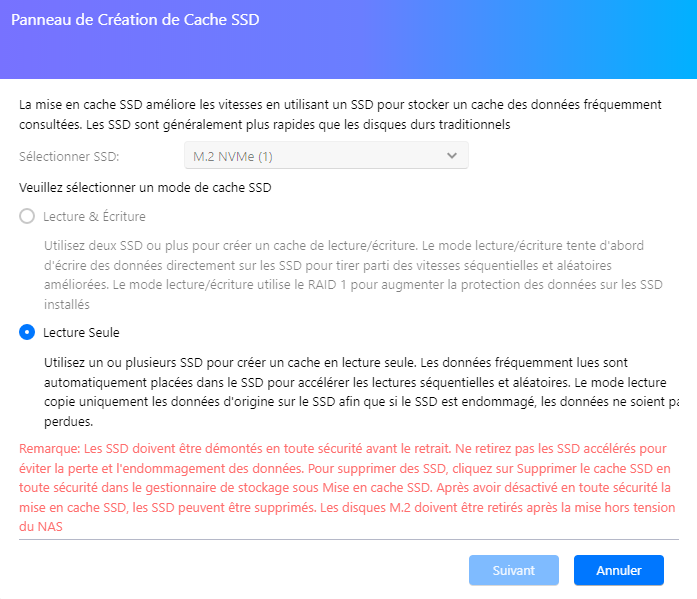
Avec le cache SSD en lecture seule, voici les résultats obtenus :

D. Benchmark avec connexion 2.5 Gbit/s + cache SSD + chiffrement

E. Benchmark avec connexion 2.5 Gbit/s + chiffrement

F. Le CPU et la RAM
Pendant ce temps, voici la charge CPU et RAM :


G. Mon avis sur les performances
Grâce à l'interface réseau 2.5 Gbit/s, nous pouvons pleinement tirer profit des performances des disques intégrés dans le NAS. Les performances sont très bonnes puisque l'on s'approche des 300 Mo/s en lecture et écriture sur un volume en RAID-5. À titre indicatif, ASUSTOR annonce 576 Mo/s en lecture et 566 Mo/s en écriture avec de l'agrégation de liens (donc 2 x 2.5 Gbit/s) et l'utilisation du SMB Multichannel.
Le cache SSD (uniquement en lecture seule) permet d'améliorer les performances en lecture sur les petits fichiers, mais pas réellement sur les gros fichiers : surement parce que le lien 2.5 Gbit/s sature. Par ailleurs, lorsque le chiffrement est actif sur un partage, ceci impacte les performances en écriture : baisse de 30%, environ.
À noter que le NAS est particulièrement silencieux ! Il était positionné sur mon bureau pendant toute la phase du test, et notamment lors des benchmarks, et je l'entendais à peine : au point d'avoir oublié sa présence... et qu'il était juste à côté de moi. C'est un point important si vous envisagez d'installer ce NAS dans votre salon. Un peu moins s'il est dans une baie informatique.

V. Conclusion
L'ASUSTOR Nimbustor 4 Gen2 est un excellent NAS ! Même si le design de cette nouvelle génération est identique à la précédente, il y a de très belles évolutions sous le capot, notamment l'ajout de 4 emplacements pour SSD NVMe (pour un volume full SSD ou pour du cache, au choix). Compte tenu des performances et de la connectique de ce NAS, il sera adapté à de nombreux scénarios d'utilisation : que ce soit pour du stockage en masse de données, du multimédia, ou l'exécution d'applications au travers de containers.
Au final, pour 599 euros, vous avez un NAS avec 4 baies de disques (+ 4 emplacements SSD NVMe), 2 interfaces réseau 2.5 Gbit/s, 4 Go de RAM natifs (extensible jusqu'à 16 Go), 3 ports USB et un processeur Intel Celeron avec 4 cœurs. Une configuration solide, accompagnée par un système abouti. Clairement, ce NAS se positionne très bien sur le marché actuel !
Remarque : la version de deux baies, appelée ASUSTOR Nimbustor 2 Gen2, est proposée à 429 euros.